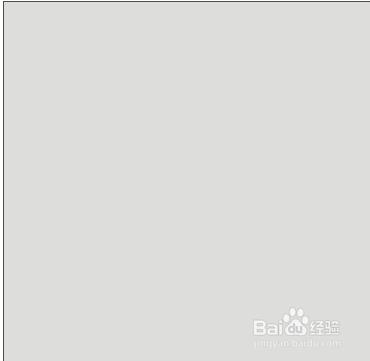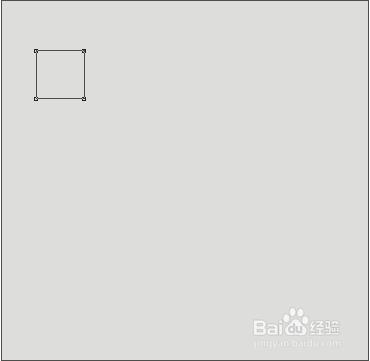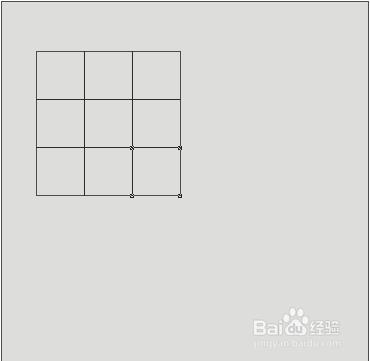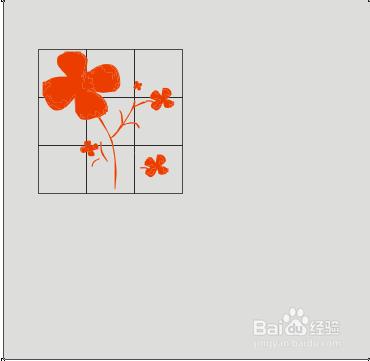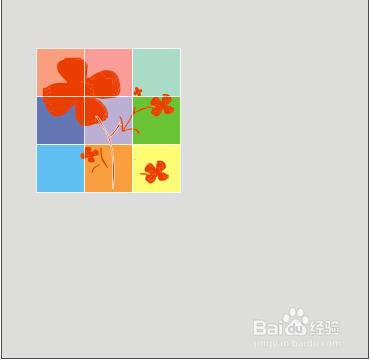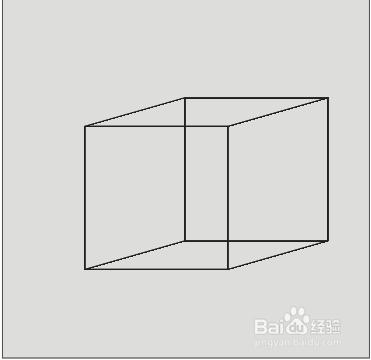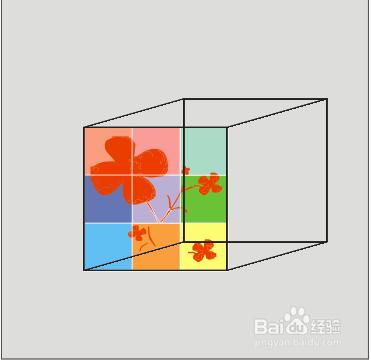放置到容器中這個命令我們之前有做過教程,用來自己製作拼圖,今天我們的教程屬於自己製作教程的延伸教程,通過這個教程,你會對這個命令更加喜愛哦
方法/步驟
點選矩形工具,畫一矩形,併為其填充顏色作為背景,效果如圖
繼續點選矩形工具,摁住Ctrl畫一正方形,如圖所示
點選排列-變換-位置,對正方形進行陣列,如圖
將所有的正方形鎖定,將圖片放到鎖定的正方形中間,如圖
點選效果-圖框精確裁剪-放置容器中命令,對9個正方形進行顏色的填充,如圖所示
對於立體的正方體,這裡可以先畫一個正方形,再對其進行立體化處理,效果如圖
將圖片貼到正方體上,效果如圖
對圖片新增透視,做成魔方樣式,
將其鎖定,點選互動式陰影,為其新增陰影如圖(對於有透視的面,先為九個鎖定的正方形新增透視,再將花朵放到容器中,其可在效果-圖框精確裁剪中對花朵進行編輯)